Conditions générales de l’accès utilisateur
Utilisez une stratégie de conditions générales Intune pour présenter aux utilisateurs d’appareils des clauses d’exclusion de responsabilité pertinentes pour les exigences légales ou de conformité. Une stratégie de conditions générales exige que les utilisateurs ciblés acceptent vos conditions dans le Portail d'entreprise avant de pouvoir inscrire des appareils ou accéder à des ressources protégées.
Cet article explique comment prendre en main les conditions générales dans Intune.
Créer des conditions générales
Effectuez ces étapes pour créer une stratégie de conditions générales Intune.
Connectez-vous au Centre d’administration Microsoft Intune.
Accédez à Administration de locataire>Conditions générales.
Sélectionnez Créer.
Sur la page des Informations de base, entrez les informations suivantes :
- Name : donnez un nom à votre stratégie pour pouvoir la reconnaître ultérieurement dans Intune. Les utilisateurs de l’appareil ne voient pas ce nom.
- Description : éventuellement, décrivez l’objectif ou l’utilisation prévue pour cet ensemble de termes spécifique.
Sélectionnez Suivant.
Sur la page Conditions générales, entrez les informations suivantes :
Titre: nom complet de vos conditions. Les utilisateurs voient le titre dans l’application Portail d'entreprise.
Conditions générales : les conditions générales que les utilisateurs voient et doivent accepter ou rejeter.
Résumé des modalités : entrez une brève explication, générale de haut niveau de ce que l’utilisateur accepte. Ce texte est visible par les utilisateurs de l’appareil.
Exemple de message : En inscrivant votre appareil, vous acceptez les conditions d’utilisation définies par Contoso. Lisez attentivement les termes avant de continuer.
Sélectionnez Suivant.
Dans le Sélectionnez les balises d’étendue, sélectionnez une balise d’étendue dans la liste pour l’ajouter aux conditions générales, ou sélectionnez la balise d’étendue par défaut. Ensuite, sélectionnez Suivant.
Dans la page Affectations, choisissez à qui vous souhaitez attribuer les conditions. Les options disponibles sont les suivantes :
- Ajouter à tous les utilisateurs :choisissez cette option pour attribuer ces conditions générales à tous les utilisateurs de l’appareil.
- Ajouter des groupes : choisissez cette option pour attribuer ces conditions générales aux utilisateurs de certains groupes.
Sélectionnez Suivant.
Passez en revue le résumé de vos nouvelles conditions générales, puis sélectionnez Créer.
À quoi ressemblent les utilisateurs ?
Les utilisateurs ciblés peuvent voir les conditions générales dans l’application Portail d'entreprise Intune. L’image suivante montre à quoi ressemblent le titre et le résumé des termes dans l’application. Intune met en forme le titre avec une police en gras pour le faire ressortir, avec le résumé des termes positionnés directement sous celui-ci.
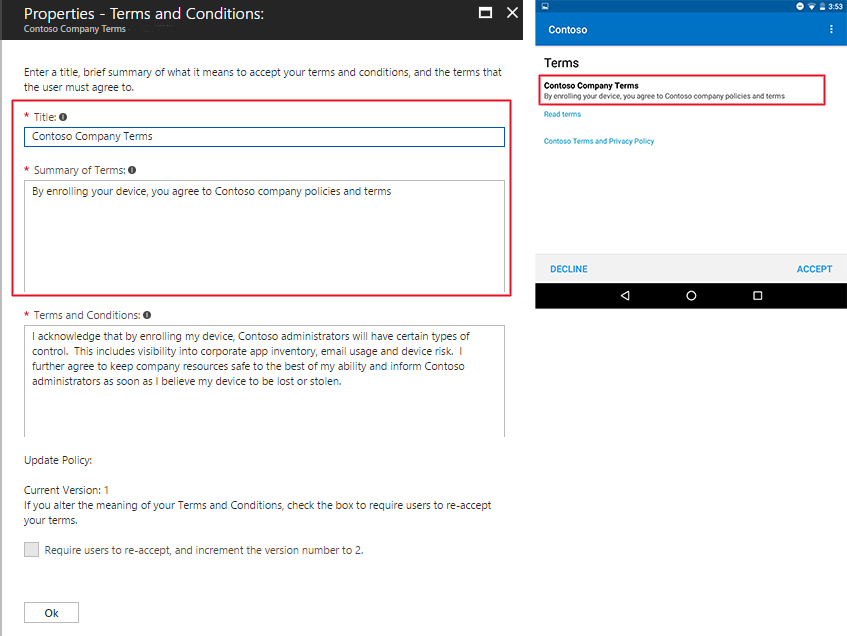
Les utilisateurs de l’appareil appuient lire les termes pour étendre les conditions générales à l’affichage complet. L’image suivante montre à quoi ressemblent les conditions générales lorsqu’ils sont développés.
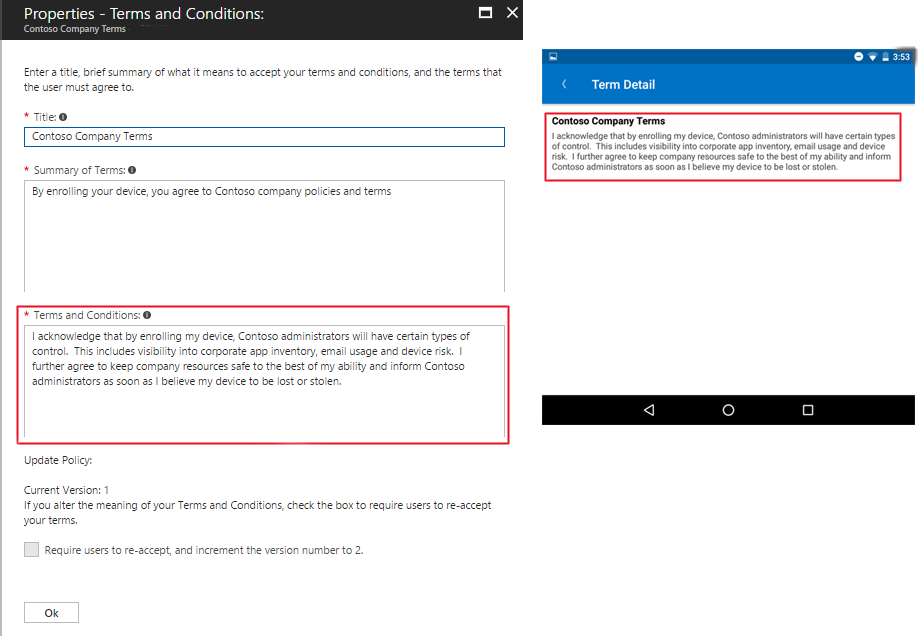
Surveiller l’acceptation des termes
Un rapport d’acceptation fournit les détails du contrat d’une personne à vos conditions générales. Intune fournit les détails suivants :
- Nom d’utilisateur : nom de l’utilisateur qui a accepté les conditions générales.
- Version acceptée : version qui a été acceptée.
- Heure acceptée : date et heure d’acceptation.
- Dernière acceptation : indique si l’utilisateur de l’appareil a accepté les dernières conditions générales disponibles.
- UPN : le nom d’utilisateur principal attribué à l’utilisateur de l’appareil.
Pour afficher et exporter les rapports d’acceptation :
- Accédez à Administration de locataire>Conditions générales.
- Sélectionnez vos termes dans le tableau.
- Sélectionnez Rapport d’accepter pour afficher les rapports disponibles.
- Sélectionnez Exporter pour enregistrer les rapports sur votre appareil.
Remarque
Les données de rapport sont mises à jour toutes les 24 heures et peuvent prendre jusqu’à 12 heures pour terminer la génération. Pour cette raison, les données du rapport peuvent avoir une latence allant jusqu’à 36 heures.
Fournir des conditions générales localisées
Vous pouvez créer plusieurs stratégies à l’aide de texte localisé, puis cibler chaque stratégie vers les groupes d’utilisateurs appropriés.
Mise à jour les conditions générales
Microsoft Intune fournit un paramètre de gestion de version qui vous permet de suivre les versions et d’informer les utilisateurs des modifications apportées à vos conditions générales. En guise de bonne pratique, chaque fois que vous apportez une modification significative à vos conditions générales, vous devez :
- Augmenter le numéro de version dans Intune.
- Demander aux utilisateurs affectés de passer en revue et de réaccepter les conditions mises à jour.
Conseil
Ne modifiez pas le numéro de version pour des modifications telles qu’une faute de frappe et des correctifs de mise en forme.
Pour modifier les conditions générales :
- Sélectionnez Administration des locataires>Conditions générales.
- Dans le tableau, choisissez les conditions générales à modifier.
- Sélectionnez Propriétés puis en regard de Conditions générales, sélectionnez Modifier.
- Ajustez le contenu existant en fonction des besoins.
- Si vous modifiez la signification des termes, cochez la case en regard de Demander aux utilisateurs de réaccepter, puis incrémentez le numéro de version à la version suivante. À la place de l’étape suivante, vous verrez le numéro de version réel.
- Sélectionnez Vérifier + enregistrer.
- Passez en revue le résumé de vos conditions générales, puis sélectionnez Enregistrer.
Les utilisateurs ne doivent accepter les conditions générales mises à jour qu’une seule fois. Cela signifie qu’un utilisateur associé à plusieurs appareils inscrits n’a pas besoin d’accepter les conditions générales sur chaque appareil.
Utiliser Microsoft Entra fonctionnalité Conditions d’utilisation
Vous pouvez utiliser la fonctionnalité Microsoft Entra conditions d’utilisation pour configurer des exigences de conformité plus strictes. Les fonctionnalités incluent :
- Attacher plusieurs versions localisées à une seule stratégie
- Afficher les termes au format PDF pour une expérience plus riche qui permet la personnalisation, les images et les liens hypertexte
- Demander aux utilisateurs d'étendre les conditions d'utilisation
- Demander aux utilisateurs de donner leur consentement pour tous les appareils
- Faire expirer les consentements
- Exiger des utilisateurs qu’ils réacceptent les termes après une certaine période de temps
- Fournir des conditions pour les scénarios de non-inscription
Ces termes sont présentés aux utilisateurs lorsqu’ils se connectent à des applications et des ressources ciblées. Si vous configurez à la fois Microsoft Entra conditions d’utilisation et Intune conditions générales, les utilisateurs devront accepter les deux. Pour une comparaison des deux solutions, consultez Choisir la solution de conditions appropriée pour votre organisation.